Server MCP RabbitMQ
Dai potere ai tuoi agenti AI con la gestione automatizzata delle code RabbitMQ, il monitoraggio e l’amministrazione dei broker utilizzando il Server MCP RabbitMQ per FlowHunt.
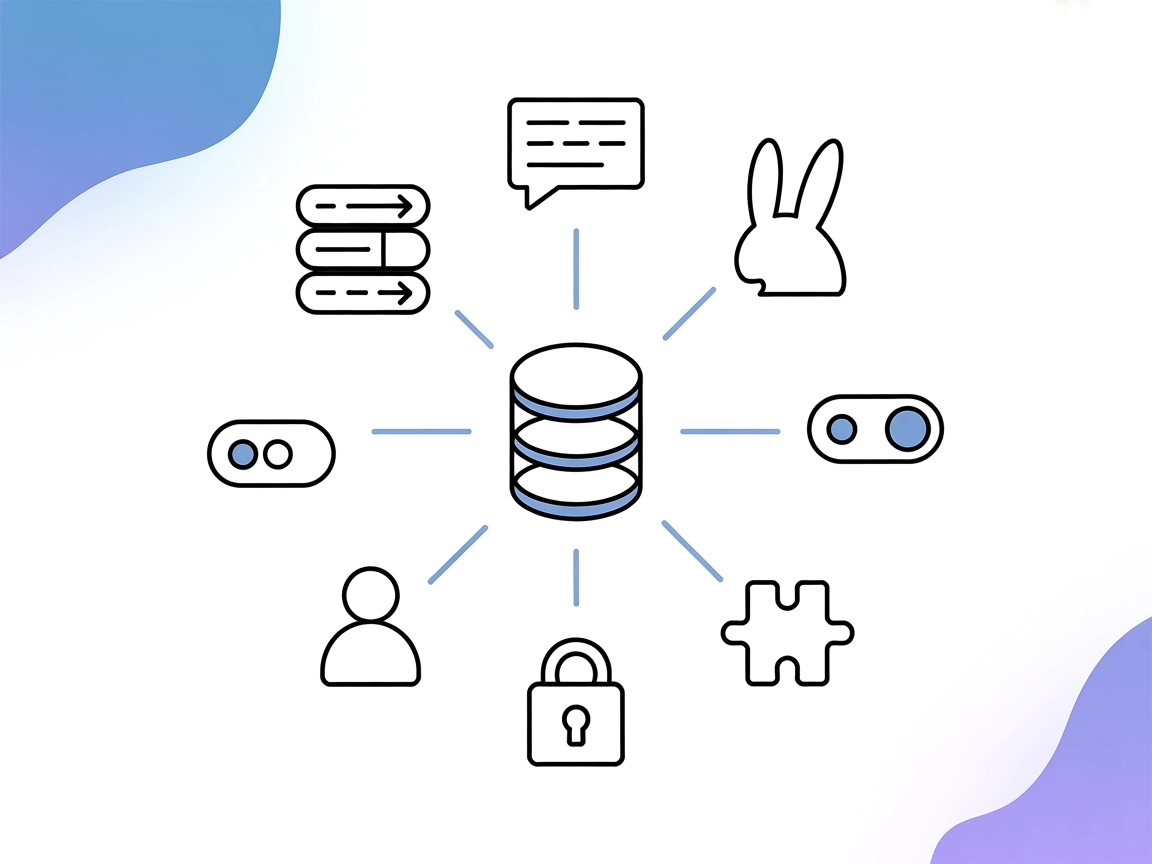
Cosa fa il Server MCP “RabbitMQ”?
Il Server MCP RabbitMQ è un’implementazione del Model Context Protocol (MCP) progettata per permettere agli assistenti AI di gestire e interagire con i broker di messaggistica RabbitMQ. Avvolgendo le API di amministrazione di un broker RabbitMQ come strumenti MCP e utilizzando la libreria Pika per le interazioni a livello di messaggio, questo server consente agli agenti AI di eseguire operazioni come la gestione delle code, l’invio e la ricezione di messaggi e il monitoraggio dello stato del broker. Il Server MCP RabbitMQ supporta l’integrazione senza soluzione di continuità con i client MCP, fornisce HTTP streamable tramite BearerAuthProvider di FastMCP e consente agli utenti di collegarsi a diversi broker RabbitMQ durante una conversazione. Ottimizza i flussi di lavoro di sviluppo consentendo agli agenti AI di automatizzare le operazioni sulle code di messaggi, rendendo più semplice per gli sviluppatori costruire e gestire sistemi distribuiti robusti.
Elenco dei Prompt
Nessun modello di prompt documentato trovato nel repository.
Elenco delle Risorse
Nessuna definizione esplicita di risorse trovata nel repository.
Elenco degli Strumenti
- Admin API Wrappers: Espone le API amministrative di RabbitMQ come strumenti MCP, permettendo ai client AI di effettuare attività di gestione broker.
- Operazioni sui Messaggi basate su Pika: Utilizza la libreria Pika per interagire con RabbitMQ a livello di messaggio, abilitando creazione, consumo ed eliminazione di code/messaggi.
- Strumento di Cambio Broker: Consente di specificare un broker RabbitMQ diverso durante la conversazione per un cambio dinamico del contesto.
(Descrizioni dedotte dal README; i nomi espliciti delle funzioni degli strumenti non sono elencati in server.py.)
Casi d’Uso di questo Server MCP
- Gestione Automatica delle Code: Gli sviluppatori possono utilizzare agenti AI per creare, eliminare o configurare code di messaggi in modo programmatico, ottimizzando la gestione dell’infrastruttura.
- Monitoraggio e Consumo dei Messaggi: Gli assistenti AI possono monitorare lo stato delle code, consumare messaggi e fornire analisi o avvisi in tempo reale, migliorando l’osservabilità.
- Amministrazione del Broker: Operazioni amministrative di routine come gestione utenti, impostazione dei permessi e controlli di salute del broker possono essere automatizzate tramite strumenti MCP.
- Cambio Dinamico del Broker: Durante flussi di lavoro multi-ambiente (es. da staging a produzione), gli agenti AI possono cambiare endpoint RabbitMQ in modo dinamico senza ridistribuzione.
- Test di Integrazione: Gli sviluppatori possono automatizzare i test per applicazioni distribuite simulando flussi di messaggi e verificando lo stato delle code tramite azioni MCP guidate da AI.
Come configurarlo
Windsurf
- Assicurati che Node.js e
uvxsiano installati sul tuo sistema. - Apri il file di configurazione di Windsurf.
- Aggiungi il Server MCP RabbitMQ alla configurazione
mcpServers. - Salva le modifiche e riavvia Windsurf.
- Verifica la connessione controllando i log del server MCP e l’interfaccia di Windsurf.
Esempio JSON:
{
"mcpServers": {
"rabbitmq": {
"command": "uvx",
"args": [
"mcp-server-rabbitmq@latest",
"--rabbitmq-host", "<hostname>",
"--port", "<port number>",
"--username", "<rabbitmq username>",
"--password", "<rabbitmq password>",
"--use-tls", "<true|false>"
]
}
}
}
Protezione delle API Key (Esempio con variabili d’ambiente):
{
"env": {
"RABBITMQ_USERNAME": "<rabbitmq username>",
"RABBITMQ_PASSWORD": "<rabbitmq password>"
},
"inputs": {
"username": "${RABBITMQ_USERNAME}",
"password": "${RABBITMQ_PASSWORD}"
}
}
Claude
- Installa
uvxe assicurati che Claude sia aggiornato. - Apri il file di configurazione di Claude.
- Inserisci il blocco del Server MCP RabbitMQ nella sezione
mcpServers. - Salva il file e riavvia Claude.
- Conferma la configurazione inviando un comando di test al Server MCP RabbitMQ.
Esempio JSON:
{
"mcpServers": {
"rabbitmq": {
"command": "uvx",
"args": [
"mcp-server-rabbitmq@latest",
"--rabbitmq-host", "<hostname>",
"--port", "<port number>",
"--username", "<rabbitmq username>",
"--password", "<rabbitmq password>",
"--use-tls", "<true|false>"
]
}
}
}
Consulta l’esempio sulle variabili d’ambiente sopra per la protezione delle credenziali.
Cursor
- Installa l’ultima versione di Cursor e assicurati che
uvxsia disponibile. - Trova il file di configurazione di Cursor.
- Aggiungi la voce del Server MCP RabbitMQ a
mcpServers. - Salva la configurazione e riavvia Cursor.
- Testa l’integrazione avviando un comando MCP.
Esempio JSON:
{
"mcpServers": {
"rabbitmq": {
"command": "uvx",
"args": [
"mcp-server-rabbitmq@latest",
"--rabbitmq-host", "<hostname>",
"--port", "<port number>",
"--username", "<rabbitmq username>",
"--password", "<rabbitmq password>",
"--use-tls", "<true|false>"
]
}
}
}
Utilizza le variabili d’ambiente come mostrato in precedenza per proteggere le informazioni sensibili.
Cline
- Assicurati che Cline e
uvxsiano installati. - Modifica il file di configurazione di Cline.
- Registra il Server MCP RabbitMQ sotto
mcpServers. - Riavvia Cline per applicare le modifiche.
- Controlla il funzionamento collegandoti al Server MCP RabbitMQ.
Esempio JSON:
{
"mcpServers": {
"rabbitmq": {
"command": "uvx",
"args": [
"mcp-server-rabbitmq@latest",
"--rabbitmq-host", "<hostname>",
"--port", "<port number>",
"--username", "<rabbitmq username>",
"--password", "<rabbitmq password>",
"--use-tls", "<true|false>"
]
}
}
}
Includi la configurazione delle variabili d’ambiente come descritto sopra.
Come usare questo MCP nei flussi
Utilizzo di MCP in FlowHunt
Per integrare i server MCP nel tuo workflow FlowHunt, inizia aggiungendo il componente MCP al tuo flusso e collegandolo al tuo agente AI:

Clicca sul componente MCP per aprire il pannello di configurazione. Nella sezione di configurazione MCP di sistema, inserisci i dettagli del tuo server MCP usando questo formato JSON:
{
"rabbitmq": {
"transport": "streamable_http",
"url": "https://yourmcpserver.example/pathtothemcp/url"
}
}
Una volta configurato, l’agente AI potrà utilizzare questo MCP come strumento con accesso a tutte le sue funzioni e capacità. Ricordati di cambiare “rabbitmq” con il nome effettivo del tuo server MCP e di sostituire l’URL con quello del tuo MCP server.
Riepilogo
| Sezione | Disponibilità | Dettagli/Note |
|---|---|---|
| Panoramica | ✅ | Descrizione trovata nel README |
| Elenco dei Prompt | ⛔ | Nessun template di prompt trovato |
| Elenco delle Risorse | ⛔ | Nessuna definizione esplicita di risorse trovata |
| Elenco degli Strumenti | ✅ | Descrizioni strumenti dedotte dal README |
| Protezione API Key | ✅ | Uso delle variabili d’ambiente descritto in README/esempio |
| Supporto Sampling (meno importante in valutazione) | ⛔ | Nessuna menzione del supporto sampling |
In base a quanto sopra, il Server MCP RabbitMQ offre un’integrazione solida e una documentazione di setup, con enfasi sull’uso degli strumenti e sulla sicurezza. Tuttavia, mancano template di prompt espliciti e definizioni di risorse nella documentazione pubblica. Roots e supporto sampling non sono documentati.
MCP Score
| Ha una LICENSE | ✅ (Apache-2.0) |
|---|---|
| Almeno uno strumento | ✅ |
| Numero di Fork | 8 |
| Numero di Stelle | 28 |
Valutazione:
Darei a questo server MCP un 7/10. È ben documentato e funzionale per l’integrazione RabbitMQ basata su strumenti, ma potrebbe migliorare fornendo template di prompt espliciti, definizioni di risorse e supporto documentato per Roots e Sampling.
Domande frequenti
- Cos'è il Server MCP RabbitMQ?
Il Server MCP RabbitMQ è un server Model Context Protocol (MCP) che consente agli assistenti AI di automatizzare e gestire i broker di messaggistica RabbitMQ. Offre gestione delle code, operazioni sui messaggi e amministrazione dei broker tramite strumenti MCP, integrandosi senza soluzione di continuità nei flussi di lavoro FlowHunt.
- Quali attività possono svolgere gli agenti AI con questo server?
Gli agenti AI possono gestire le code, inviare e ricevere messaggi, monitorare lo stato del broker, eseguire operazioni amministrative, passare dinamicamente tra diversi broker RabbitMQ e automatizzare i test di integrazione per sistemi distribuiti.
- Come posso proteggere le mie credenziali RabbitMQ?
Si consiglia di utilizzare variabili d'ambiente per conservare informazioni sensibili come nomi utente e password. Consulta gli esempi di configurazione per vedere come inserire in modo sicuro le credenziali nella tua configurazione.
- Posso utilizzare questo server MCP con diversi client MCP?
Sì, il Server MCP RabbitMQ supporta l'integrazione con molteplici client MCP, inclusi Windsurf, Claude, Cursor e Cline. Ogni client ha specifici passaggi di configurazione descritti nella documentazione.
- Il Server MCP RabbitMQ supporta il cambio dinamico del broker?
Sì, puoi specificare un broker RabbitMQ diverso durante la conversazione, permettendo agli agenti AI di passare tra ambienti diversi (es. staging e produzione) senza dover ridistribuire o riconfigurare il server.
Prova il Server MCP RabbitMQ con FlowHunt
Integra senza sforzo l'automazione RabbitMQ nei tuoi flussi di lavoro AI. Lascia che i tuoi agenti gestiscano code, monitorino messaggi e automatizzino le operazioni dei broker—senza bisogno di intervento manuale.



